วิธีจัดการเวอร์ชันเอกสารใน Word
โปรแกรม Microsoft Office(Microsoft Office)จะบันทึกสำเนาของไฟล์ที่เปิดอยู่โดยอัตโนมัติทุกๆ สิบนาทีตามค่าเริ่มต้น เมื่อใดก็ตามที่ผู้ใช้ปิดไฟล์โดยไม่บันทึก ผู้ใช้สามารถกลับไปใช้เวอร์ชันชั่วคราวที่บันทึกล่าสุดได้เสมอ ฟีเจอร์ประเภทนี้มีอยู่ในMicrosoft Word(Microsoft Word) , PowerPoint , ExcelและPublisher
จัดการเวอร์ชันเอกสารใน Word
ในบทช่วยสอนนี้ เราจะอธิบาย:
- วิธีเปลี่ยนความถี่ การ บันทึกอัตโนมัติ(Autosave)
- วิธีแสดงไฟล์บันทึกก่อนหน้า
- วิธีแสดงเอกสารที่ยังไม่ได้บันทึก
- วิธีลบไฟล์ทั้งหมด
- วิธีลบเอกสารที่บันทึกไว้ออกจากรายการ
เวอร์ชัน เอกสาร(Document)เป็นเวอร์ชันชั่วคราวของไฟล์เปิดและไฟล์ที่ไม่ได้บันทึก
1] วิธี(How)เปลี่ยนความถี่บันทึกอัตโนมัติ(Autosave)
เปิด ไมโครซอ ฟเวิร์ด(Microsoft Word)
คลิกแท็บไฟล์(File)

ในมุมมอง Backstage(Backstage View)คลิกตัวเลือก(Options)
กล่อง โต้ตอบ ตัวเลือกของ Word(Word Options)จะเปิดขึ้น

ภายในกล่องโต้ตอบ ให้คลิกแท็บบันทึก(Save)
บน หน้า บันทึก(Save)ในกล่องบันทึกข้อมูลการกู้คืนอัตโนมัติทุก(Save AutoRecover information every)กล่อง ให้ป้อนจำนวนนาทีที่คุณต้องการหรือใช้ลูกศรขึ้นและลงเพื่อป้อนนาที
จากนั้นคลิกตกลง(OK)
2] วิธี(How)แสดงไฟล์บันทึกก่อนหน้า

คลิกไฟล์(File) _
ในมุมมอง Backstage(Backstage View)บนโฮมเพจ(Home)ภายใต้ ส่วน ล่าสุด(Recent)คุณจะเห็นไฟล์ที่บันทึกไว้ก่อนหน้านี้
3] วิธี(How)แสดงเอกสารที่ยังไม่ได้บันทึก

ในมุมมอง Backstage(Backstage View)ให้คลิกข้อมูล(Info)
ใน หน้า ข้อมูล(Info)ให้คลิกปุ่มจัดการเอกสาร(Manage Document)
ในเมนูทางลัดManage Documentให้ เลือก Recover Unsaved Documents

กล่องโต้ตอบ เปิด(Open) จะปรากฏขึ้นเพื่อแสดง ไฟล์ที่ยังไม่ได้บันทึก
คลิกไฟล์ จากนั้นคลิกเปิด(Open)

ไฟล์ของคุณเปิดอยู่ หากคุณต้องการบันทึกไฟล์ที่ไม่ได้บันทึก ให้คลิก แบนเนอร์ บันทึกเป็น(Save As)ที่ด้านบนของเอกสารแล้วบันทึกไฟล์
มีวิธีอื่นในการกู้คืนไฟล์ที่ไม่ได้บันทึก
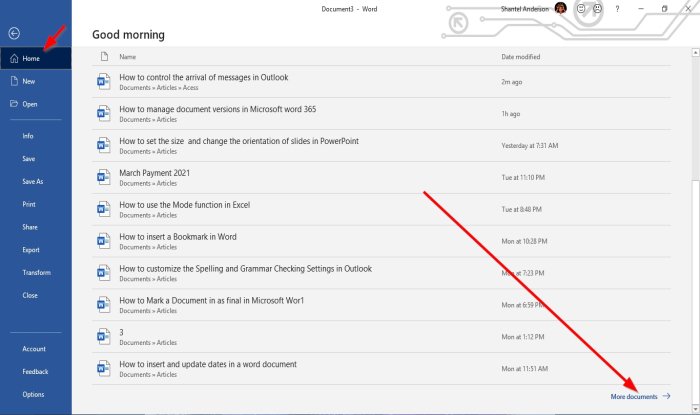
ในมุมมอง Backstage(Backstage View)บนโฮมเพจ(Home)ที่ด้านขวาล่าง ให้คลิกเอกสาร(More Documents)เพิ่มเติม

ใน หน้า เปิด(Open)ให้คลิกกู้คืนเอกสาร(Recover Unsaved Documents)ที่ยังไม่ได้ บันทึก
กล่องโต้ตอบเปิดจะเปิดขึ้น (Open)คลิกไฟล์และคลิกเปิด(Open)
4] วิธี(How)การลบเอกสาร ที่ยังไม่ได้ บันทึก ทั้งหมด(Unsaved)

ในมุมมอง Backstage(Backstage View)ให้คลิกข้อมูล(Info)
ใน หน้า ข้อมูล(Info)ให้คลิกปุ่มจัดการเอกสาร(Manage Document)
ในเมนูทางลัดจัดการเอกสาร ให้เลือก (Manage Document)ลบเอกสารที่(Delete all Unsaved Documents) ยังไม่ได้บันทึก ทั้งหมด
กล่องข้อความจะปรากฏขึ้น คลิกใช่(Yes) _
ฟีเจอร์ลบ เอกสาร(Delete all Unsaved Documents)ที่ยังไม่ได้บันทึกทั้งหมดจะลบสำเนาของไฟล์ที่ไม่ได้บันทึกทั้งหมด
5] วิธี(How)ลบเอกสารที่บันทึกไว้ออกจากรายการ

ใน มุม มองBackstage(Backstage View)บนโฮมเพจ(Home)
ภายใต้ ส่วน ล่าสุด(Recent)ให้คลิกขวาที่เอกสารที่บันทึกไว้จากรายการ
ในเมนูทางลัด ให้เลือก ลบ(Delete File)ไฟล์
กล่องข้อความจะปรากฏขึ้น คลิกใช่(Yes) _
จะถูกลบออกจากรายการ
อ่าน(Read) : วิธีแทรกข้อความสุ่มใน Microsoft Word
ฉันหวังว่านี่จะช่วยได้; หากคุณมีคำถามโปรดแสดงความคิดเห็นด้านล่าง
Related posts
วิธีการใช้ Quick Parts Document Property feature ใน Word
วิธีการพิมพ์ Document Properties ในขณะที่พิมพ์ Word document
วิธีการแยก Images จาก Word Document โดยไม่ต้องใช้ซอฟต์แวร์
วิธีการใส่ Online Video เป็น Word Document
วิธีการทำเครื่องหมาย Document เป็น Final ใน Word
วิธีการใส่ลายน้ำใน Word document
วิธีการเปลี่ยนค่าเริ่มต้น File Format สำหรับการบันทึกใน Word, Excel, PowerPoint
วิธีการค้นหา Online Templates ใน Microsoft Word
วิธีการแยก Images จาก Word Document 2021 [Guide]
วิธีการลบการแบ่งส่วนทั้งหมดใน Word ในครั้งเดียว
วิธีอัปเดตเอกสาร Word เก่าเป็นรูปแบบ Word ล่าสุด
Excel, Word or PowerPoint เริ่มต้นไม่ได้ครั้งสุดท้าย
วิธีสร้างและบันทึกเอกสาร Word ใน Microsoft Office สำหรับ Android
Word ไม่สามารถสร้าง work file ตรวจสอบอุณหภูมิ Environment Variable
วิธีบันทึกเว็บเพจลงในเอกสาร Word อย่างรวดเร็วและง่ายดาย
วิธีการแทรก Word Document เป็นบันทึก OneNote
วิธีใช้ Mail Merge สำหรับ Letters ใน Word
วิธีใช้ Rewrite Suggestions ใน Word สำหรับ Web application
วิธีการสร้าง Booklet or Book ด้วย Microsoft Word
วิธีการแสดง Spelling and Grammar tool บน Quick Access Toolbar ใน Word
